Терминът 500 вътрешна грешка на сървъра е много често срещан сред всички нас. Понякога може да се случи, че се опитваме да посетим сайта на WordPress и това съобщение се появява на екрана ни,
Тъй като всички имаме решение за всеки проблем, няма нужда да се притеснявате за това. Ще видим как да поправим товавътрешна грешка на сървъра и вашите данни ще бъдат непокътнати.
Ще разгледаме „каква е вътрешната грешка на сървъра“ и „как да отстраним този проблем“.
Как да поправите 500 вътрешна грешка на сървъра
Вътрешна грешка на сървъра?
Съобщението вътрешна грешка на сървъра или 500 вътрешна грешка на сървъра е вид обща грешка, която се показва от нашия сървър, когато има някакъв проблем. Това основно означава, че нещо се е объркало със сървъра. Но не може да се знае за точния проблем. Не можете да бъдете конкретни в случая.
Причина за "вътрешна грешка в сървъра":
Ще има много проблеми с този проблем, тъй като това съобщение е достатъчно дълго. Но някои от основните причини за WordPress са изброени:
- A plugin издаване
- Повреден .htaccess файл
- Удряне на вашия PHP ограничение на паметта
- Повредени основни файлове на WordPress.
Ще разгледаме отстраняването на тези проблеми. Трябва да се консултирате с дневника на грешките на вашия сървър, за да разберете точната причина за това съобщение. Можете просто да отидете на табло за управление на cPanel и щракнете върху регистъра за грешки.
Не можете да прочетете грешките, тъй като това не са удобни за потребителя документи.
Имате две възможности да получите правилното решение:
- Просто се консултирайте с екипа за поддръжка на хостинг и разберете проблема
- Следвайте стъпките, дадени по-долу
Коригирането на „вътрешна грешка в сървъра“:
Потенциално решение 1: Генерирайте нов .htaccess файл:
Файлът .htaccess е същият като конфигурацията на уеб сървъра. В WordPress може да сте го използвали много пъти. Работата на файла е да контролира конфигурацията на вашия уеб сървър. Ако сте направили грешка или сте направили най-малката грешка във файла .htaccess, тогава може да се забие във вътрешния проблем с грешката на сървъра.
Ако искате да отстраните този проблем тогава, всичко, което трябва да направите, е да генерирате нов .htaccess файл в WordPress.
- Просто преименувайте съществуващия си .htaccess файл:
Ще трябва да промените името на съществуващия ви .htaccess файл. Ще имате алтернативен метод да направите това като:
-
- Отидете и свържете вашия сайт чрез FTP. Използвайте FileZilla за да направите този процес.
- Използване на вграден инструмент за управление на файлове в cPanel
Използвайте процеса на опцията за файлов мениджър на cPanel, защото това е най-лесният начин да направите това. Можете да получите достъп до файловия мениджър от таблото на cPanel.
Просто потърсете файла .htaccess точно там в корена на вашия сайт. Щракнете с десния бутон и го преименувайте.
Преименувайте го на „.htaccess_old“. Сега трябва да създадете .htaccess файл, за да го замените с други.
- Генериране на нов .htaccess файл:
Отидете в таблото за управление на WordPress и генерирайте нов .htaccess файл. Отидете на настройки> Постоянни връзки. Тук се уверете, че не променяте никакви настройки. Кликнете върху бутона за запазване на промените и сте готови да тръгнете. Успешно създадохте нов .htaccess файл.
Извършването на всичко това може да накара вашия сайт да работи отново успешно.
Потенциално решение 2: Деактивиране на plugin и откриване на неизправните plugin
Ако .htaccess е наред, проблемът е в pluginпросто се опитайте да деактивирате plugins.
Plugins може да доведе до грешка в сървъра на вашия сайт. Когато намерите някаква грешка, просто отидете да активирате нова plugin. Просто деактивирайте старото plugin и се надяваме, че ще откриете проблема, свързан с това.
Ако в случай, че все още имате достъп до таблото за управление, отидете на plugin зона за управление и използвайте квадратчето за отметка за деактивиране на pluginс наведнъж.
Ако възникне проблем и не можете да получите достъп до таблото за управление и получите вътрешна грешка на сървъра в WordPress. В този случай ще трябва да деактивирате pluginизползва FTP.
- Просто се свържете с вашия сайт чрез FTP или файлов мениджър
- Навигация до .wp-content/folder
- Сменете тока plugin с plugins_old.
След преименуването обработете текущия plugin ще бъде деактивиран веднага. Сега ще трябва да проверите дали имате достъп до таблото за управление сега, след което седнете и се отпуснете, че сте намерили причината за грешката на сървъра. И причината е plugin.
Просто отидете plugin раздел, може да има изскачане на нещо като деактивиране на plugin поради грешка и plugin файлът вече не съществува.
Просто ги активирайте отново един по един:
- Преименувайте съществуващото plugin папка plugins_old с plugins.
- Отидете на таблото за управление на WordPress и активирайте pluginе един по един.
- След всяко активиране на plugin, просто отидете на вашата страница и прегледайте. Повторете този процес с всички plugins ако възникне грешка с някоя plugin тогава можете да откриете това.
Надяваме се, че вашият вътрешен проблем със сървъра е отстранен сега.
Потенциално решение 3: Увеличаване на лимита на PHP паметта на вашия уеб хостинг
Ако сайтът на WordPress има ограничение на паметта на PHP. Тук WordPress сайтът се опитва да разпредели 40 MB за инсталиране на един сайт. По някакъв начин, ако изпитвате проблема, можете да го увеличите ръчно.
За този процес ще трябва да редактирате файла wp-config.php. Отново можете да направите това чрез FTP. Или с файловия мениджър на cpanel.
Добавете кода преди това е всичко, спри да редактираш! Приятно блогване. */ съобщение:
define( 'WP_MEMORY_LIMIT' , '64m' );
Това ще работи, ако вашият хост е задал PHP ограничение > 64 M.
Ако този метод не успее, просто отидете и проверете ограничението на PHP и се върнете обратно и направете процеса отново, уверете се, че трябва да е по-малко от 64 M.
Потенциално решение 4: Повторно качване на основни файлове на WordPress
Ако проблемът все още не е отстранен, тогава можете да използвате този метод. Сега тук трябва да качите ново копие на основните файлове на WordPress. Можете да използвате FTP програма през файловия мениджър.
Преди да направите стъпка напред в този метод, уверете се, че сте направили резервно копие на WordPress.
Просто изтеглете най-новата версия на WordPress, като преминете към WordPress.org.
Трябва да извлечете ZIP файловете след процеса на изтегляне. И изтеглете няколко неща като:
- Цяла папка с wp-content
- Wp-config-sample.php файл
Качете всички останали файлове в WordPress с помощта на FTP. Просто презапишете дублиращите се неща.
Също прочетено:
-
Как да стартирате блог за 15 минути Стъпка по стъпка Ръководство за начинаещи
-
[Последно] Най-доброто WordPress SEO Plugin и инструменти, които трябва да използвате през 2024 г
-
Ръководство за начинаещи към WordPress: Ръководство стъпка по стъпка за създаване на уебсайт с WordPress
-
Лесно ръководство за SEO оптимизация на страница за WordPress (SEO 2024)
-
Как да настроите Yoast SEO Plugin В WordPress | Ръководство стъпка по стъпка
Крайна бележка: Как да коригирате вътрешна грешка на сървъра 500
Използвайте едно от тези решения и ще получите решението на проблема „Ihow to Fix 500 Internal Server Error“. Ако по някакъв начин тези решения не са в състояние да решат проблема, тогава трябва да говорите с екипа за поддръжка на хостинг. И в случай, че не могат да ви помогнат, тогава можете да отидете за разработчик на WordPress. Вероятно може да има малко проблеми, коментирайте, аз ще бъда там, за да разреша всички проблеми възможно най-скоро. Надявам се, че тази публикация - Как да поправите 500 вътрешна грешка на сървъра, отговаря добре на вашата цел.




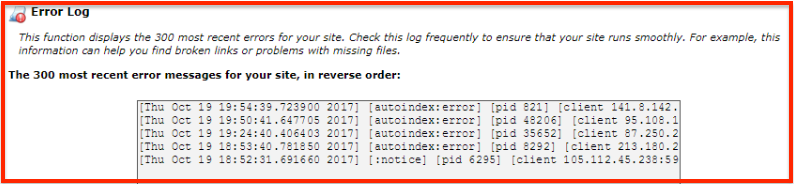
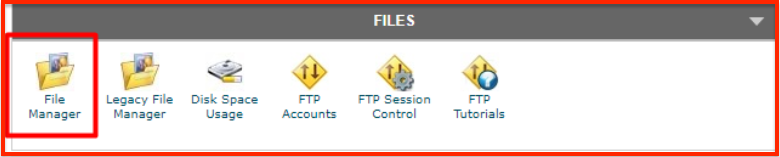
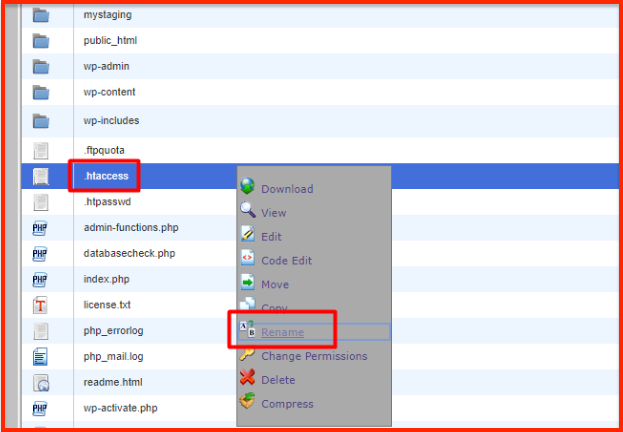
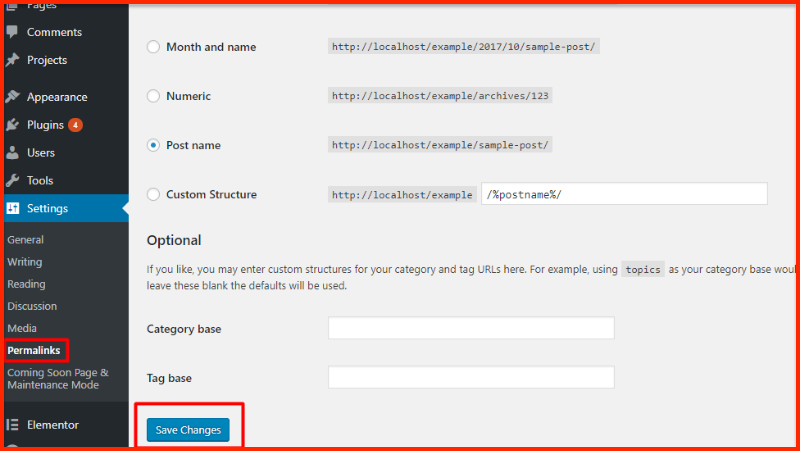
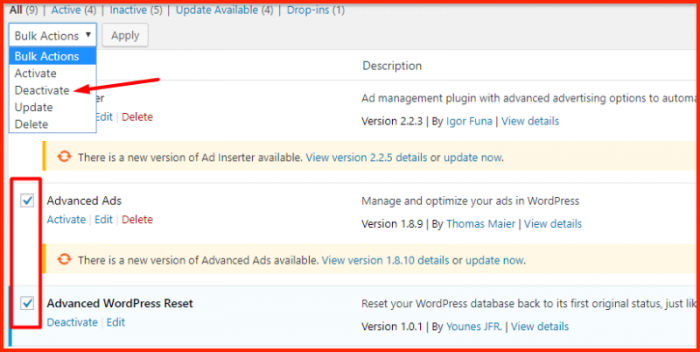
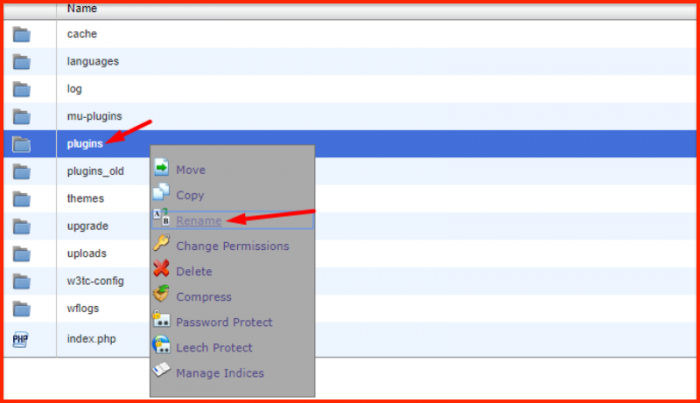
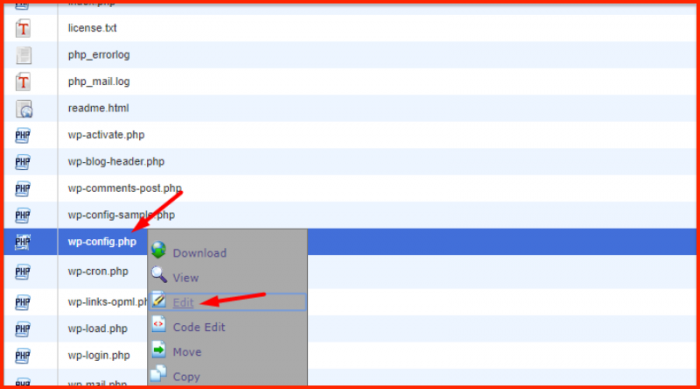
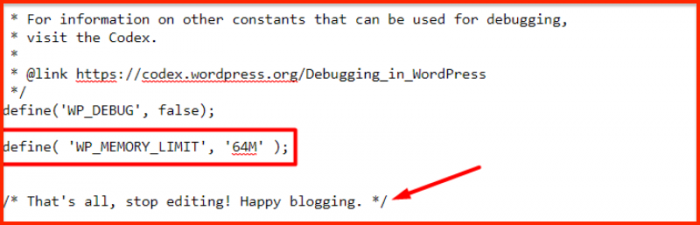

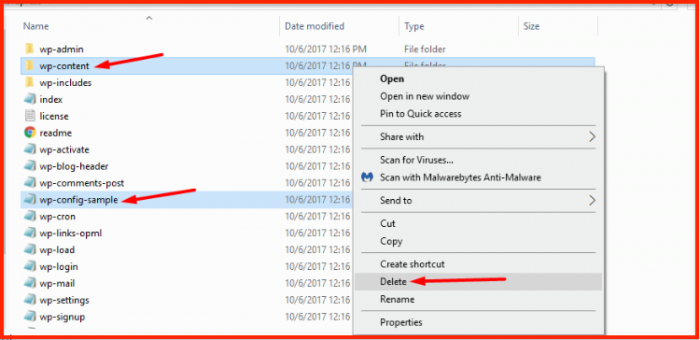



Хубав пост, много интересна информация благодаря за споделянето.